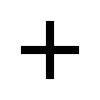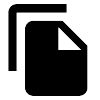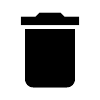管理和应用策略
创建和编辑自定义策略
QAWeb Enterprise 包含 Barco 默认 QA 策略和基于功能默认值的校准策略,并在配置显示器用途时考虑国际标准。Barco 管理的策略无法修改。如果这些策略不符合您的要求,则可以使用一组自定义的 QA 测试来设置和计划,从而创建自己的策略。可以通过两种方式创建自定义策略:
通过复制现有策略
通过创建新的(空白)策略
修改 QA 策略和校准策略的一般步骤大同小异,如下所述。
警告
针对当前分配给组织树的策略的更改将立即应用,这可能会影响许多活动的工作站。 Barco 建议复制现有策略,并在分配前根据需要对其进行自定义。
修改 QA 策略
请注意,需要有编辑策略权限才能执行这些操作。
要导航到 QA 策略管理屏幕,请执行以下操作:
在顶部标题菜单中选择 QA
在左侧导航菜单的策略部分下,选择 QA 菜单项。
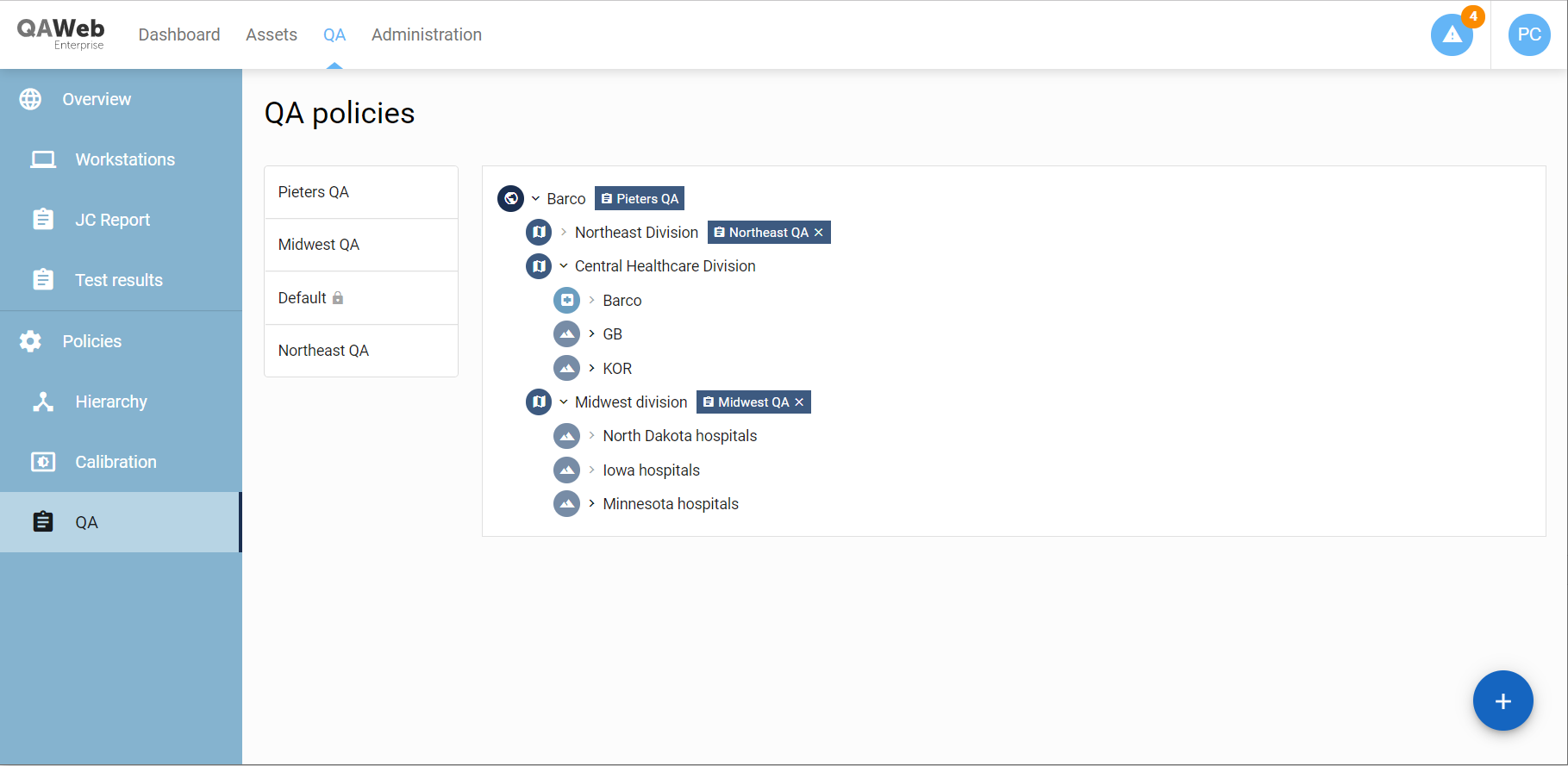
左面板包含在您的组织中创建的策略列表。受管策略由一个锁定图标指示,无法修改。没有锁定图标的策略是自定义策略。右侧面板指示哪些策略分配给组织结构。
要创建新的(空白)策略,请执行以下操作:
也可以通过复制现有策略来创建策略:
通过单击左侧面板中的策略名称来打开策略详细信息。
在复制策略对话框中:输入唯一名称,并可以选择添加说明。
点击保存按钮。
添加更多的 QA 测试,或删除或修改现有 QA 测试(本章将深入介绍)。
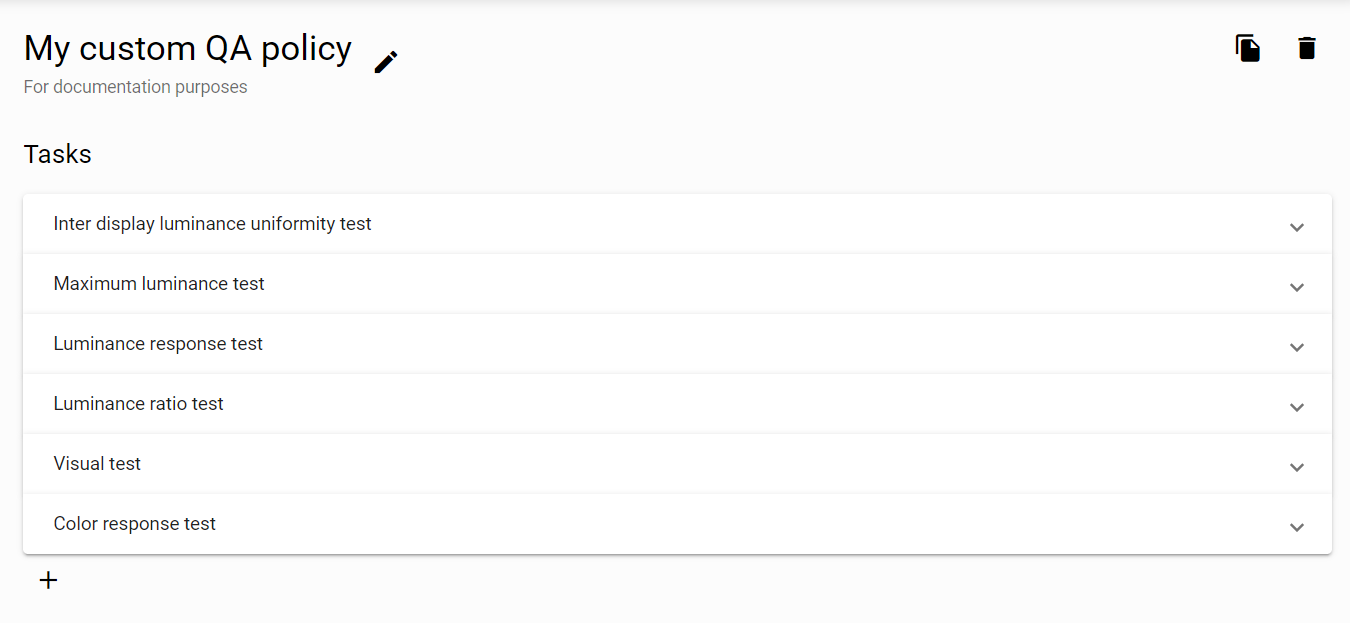
在这两种情况下,打开 QA 策略时,都可以执行以下操作:可以编辑策略的*名称和说明*可以通过以下方式将新的 QA 测试添加到策略中:
在对话框窗口中,选择要添加的 QA 测试。
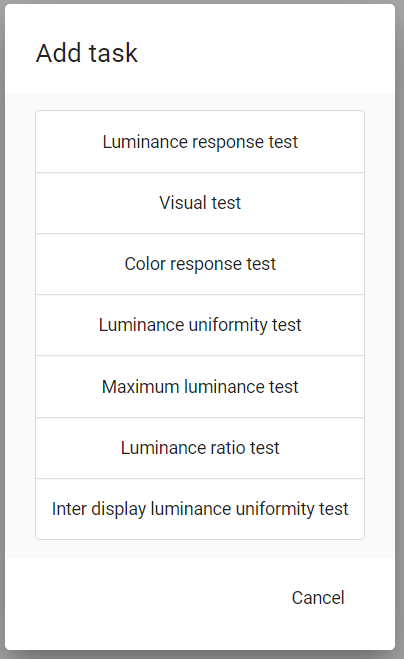
选择 QA 测试适用于的一种或多种用途。
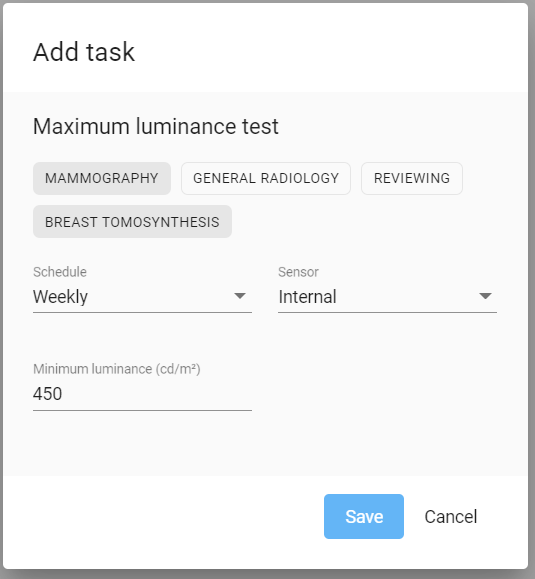
如果需要,请修改计划和其他参数。有关每个 QA 测试的信息,请参阅 QA 策略测试类型。
单击保存按钮。现在,QA 测试将添加到当前选择的 QA 策略中。

请注意,QA 策略视图会自动将具有相同参数的任务分组。如果正在添加的任务的参数与现有任务的参数相同,则不会更新策略。
对于添加到策略中的每个和测试,可以执行以下操作:
在右上角,可以对 QA 策略执行以下操作:
修改校准策略
请注意,需要有编辑策略权限才能执行这些操作。
要导航到校准策略管理屏幕,请执行以下操作:
在顶部标题菜单中选择 QA
在左侧导航菜单的策略部分下,选择校准菜单项。
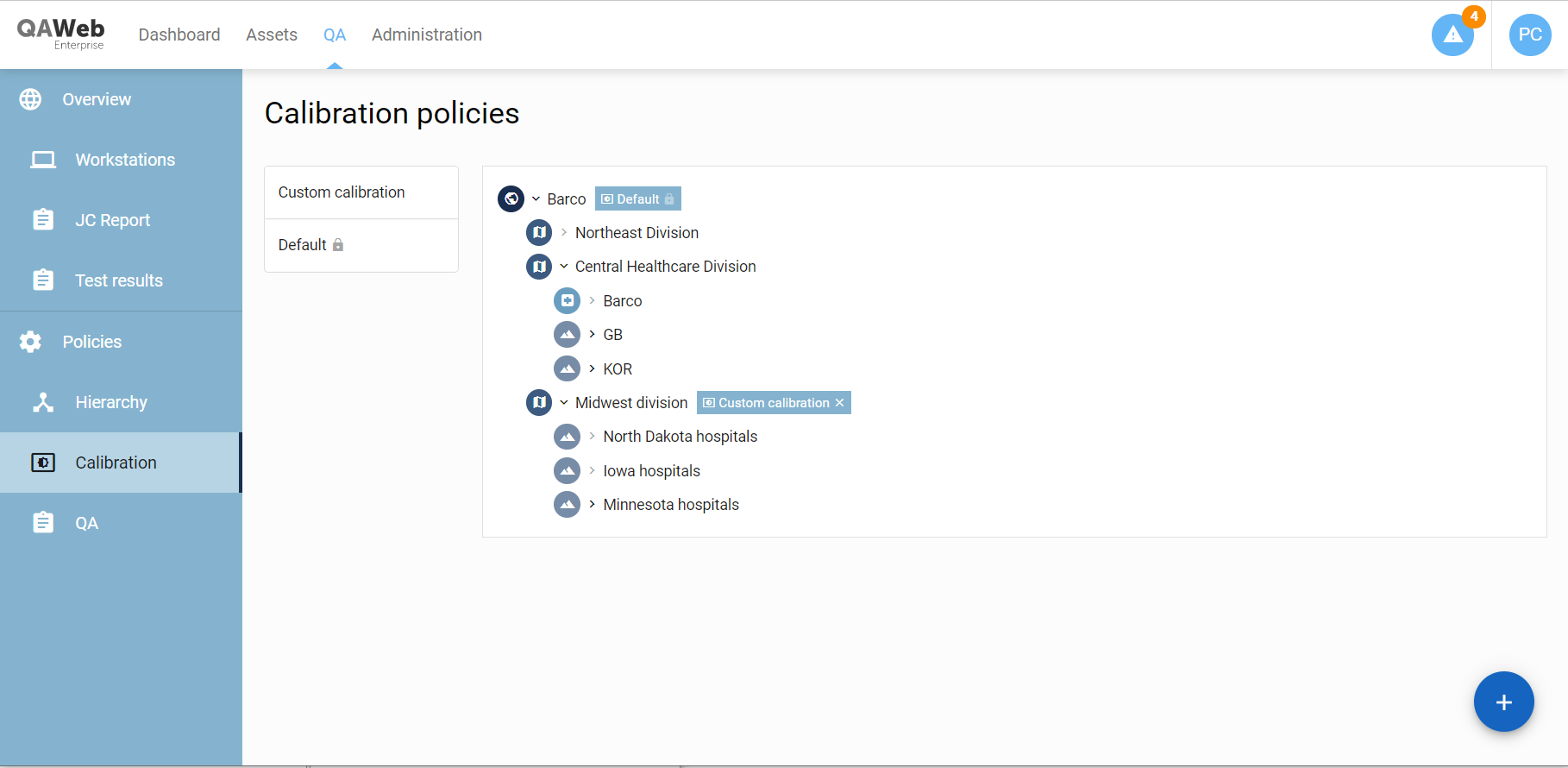
用于添加和复制校准策略的用户界面与 QA 策略相似,在此不再赘述。
修改环境亮线策略
请注意,需要有编辑策略权限才能执行这些操作。
要导航到环境光线策略管理屏幕,请执行以下操作:
在顶部标题菜单中选择 QA
在左侧导航菜单的策略部分下,选择环境光线菜单项。
请参阅环境光线策略有关如何修改环境光线策略。
分配策略
请注意,需要有分配策略权限才能执行这些操作。
为了让工作站/显示器有效地使用,应将策略分配给组织结构的一个节点(另请参阅组织结构的策略层次结构)。
要将策略分配给组织结构,请导航至 QA 策略、校准策略或环境光线策略主屏幕。在左窗格中,列出了全部可用的策略。在右窗格中,将显示组织结构,并且还指示已将策略分配给哪些节点。
要将策略分配给组织树,请从左窗格中拖动策略,并将其拖放到组织结构的节点上。
要 取消分配某个已分配的策略,请单击已分配策略上的 X 图标。将显示一个确认对话框。
警告
将策略分配给组织树可能会影响许多活动的工作站。请注意,这可能会触发在正在使用的工作站上执行校准和 QA 测试。